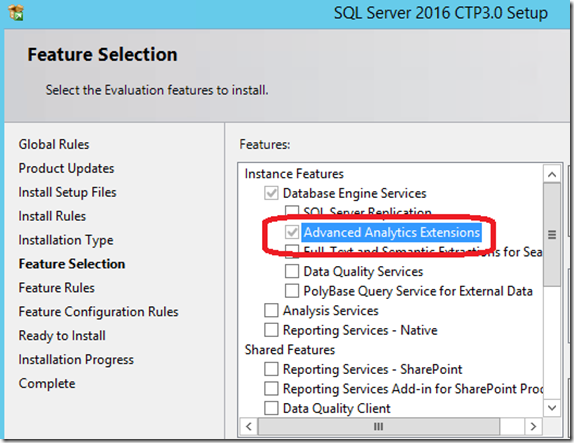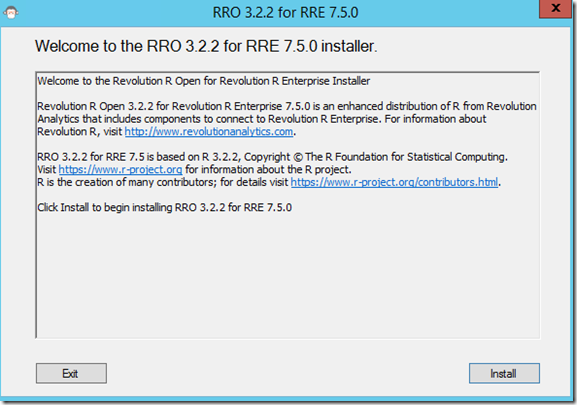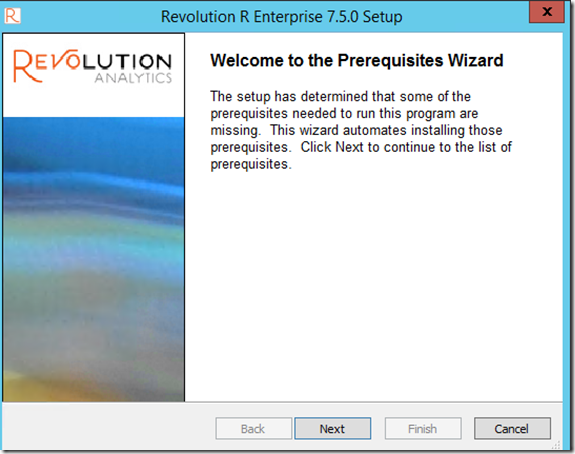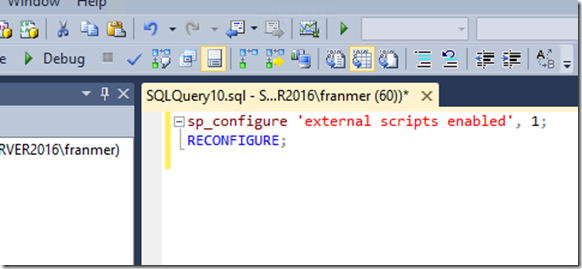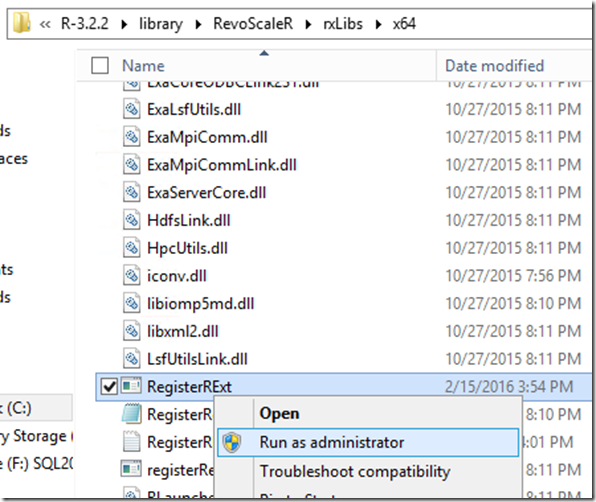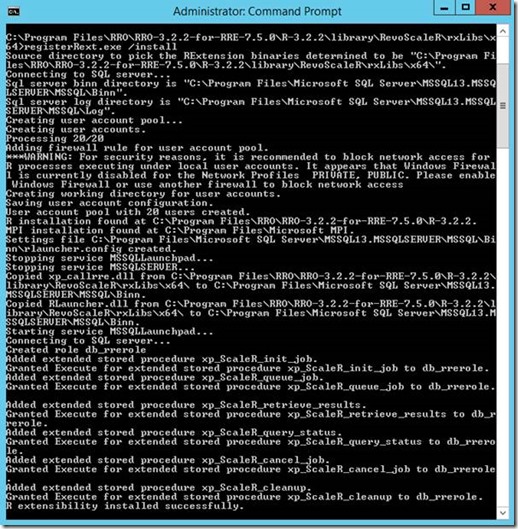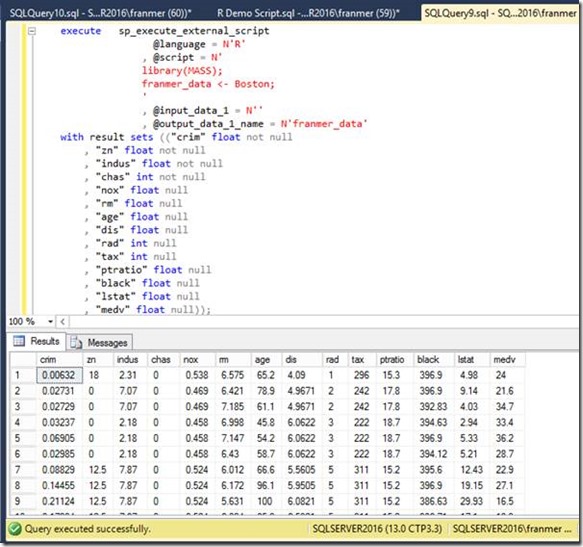Paramétrage de SQL Server 2016 avec R
Une des nouveautés majeures de SQL Server 2016 est l’intégration de R au sein même du moteur de base de données. Dans cet article, nous allons voir comment paramétrer SQL Server 2016 pour tirer parti des bénéfices de R.
2 grandes étapes :
Installation des composants :
- SQL Server 2016
- Revolution R Open 3.2.2 for Revolution R Enterprise 7.5.0
- Revolution R Enterprise 7.5.0 Server
Paramétrages post installation
- Configuration de SQL Server
- Mise à jour des scripts de configuration de R
Installation de SQL Server 2016
Lors de la phase d’installation de SQL Server 2016, cochez « Advanced Analytics Extensions » lors du choix des fonctionnalités dans l’étape « Feature Selection ».
Installation de R Open for Revolution Enterprise
Une fois SQL Server 2016 installé, il est nécessaire d’installer « Revolution R Open 3.2.2 for Revolution R Enterprise 7.5.0 » : https://www.microsoft.com/en-us/download/details.aspx?id=49525
Installation de Revolution Enterprise
L’installation de Revolution R Enterprise 7.5.0 Server se trouve ici :
https://www.microsoft.com/en-us/download/details.aspx?id=49505
Post installation
Maintenant que tous les composants ont été installés, il reste la partie de configuration qui est détaillée ici : https://msdn.microsoft.com/en-us/library/mt590536.aspx
Configuration de SQL Server 2016
Dans Management Studio, exécutez la requête ci-dessous
sp_configure 'external scripts enabled', 1;
RECONFIGURE;
Redémarrez le service SQL Serveur
Mise à jour des scripts
Vérifiez que vous avez la bonne version des scripts en vous référant à l’article https://msdn.microsoft.com/en-us/library/mt590536.aspx
Le script est téléchargeable ici : https://go.microsoft.com/fwlink/?LinkId=723194
Une fois le script téléchargé, copiez et remplacez le script dans
C:\Program Files\RRO\RRO-3.2.2-for-RRE-7.5.0\R-3.2.2\library\RevoScaleR\rxLibs\x64 (installation par défaut).
Le fichier se nomme RegisterRExt.exe. Par précaution, renommez l’ancien fichier puis copiez celui que vous venez de télécharger.
Exécutez-le en tant qu’administrateur.
Le script s’exécute une fenêtre « Command Prompt » s’ouvre :
Test depuis management studio
Maintenant tout devrait être OK. Depuis SQL Server Management Studio, exécutez le script ci-dessous afin de vérifier le bon fonctionnement de l’intégration de R avec SQL Server 2016.
execute sp_execute_external_script
@language = N'R'
, @script = N'
library(MASS);
franmer_data <- Boston;'
, @input_data_1 = N''
, @output_data_1_name = N'franmer_data'
with result sets (("crim" float not null
, "zn" float not null
, "indus" float not null
, "chas" int not null
, "nox" float null
, "rm" float null
, "age" float null
, "dis" float null
, "rad" int null
, "tax" int null
, "ptratio" float null
, "black" float null
, "lstat" float null
, "medv" float null));
Sessions de formation gratuites :
-
- Microsoft Virtual Academy : https://www.microsoftvirtualacademy.com/
Windows Server :
Evaluation SQL Server 2014 :
Evaluation SQL Server 2016 CTP2 :
Evaluation Power BI :
Testez Azure gratuitement pendant un mois :